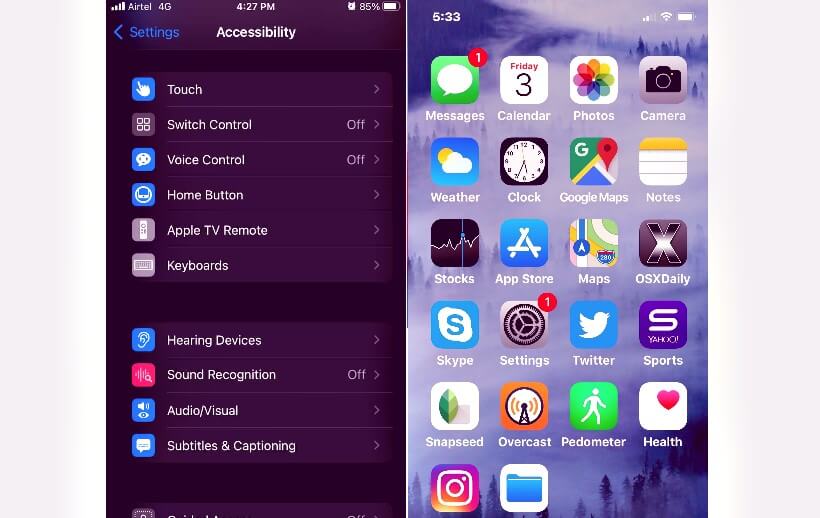Como Gerenciar Notificações no iPhone e iPad
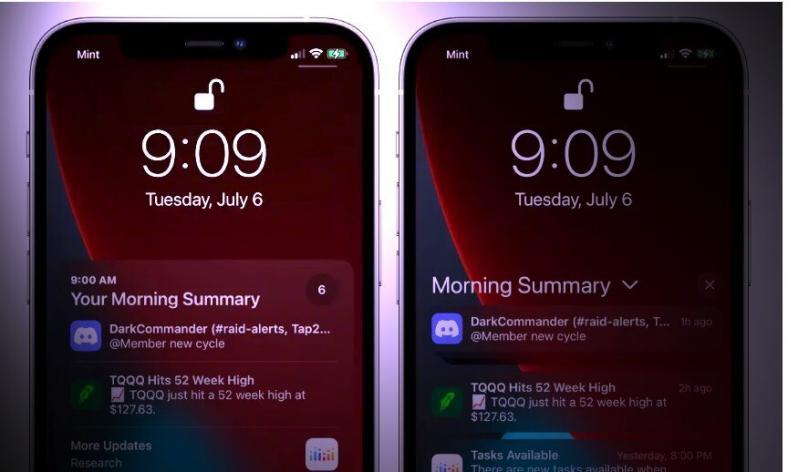
Aprenda como gerenciar notificações no iPhone e iPad e configurar da forma correta para se adequar às suas preferências. As notificações são uma parte essencial da experiência do iPhone e iPad, mas nem sempre estamos satisfeitos com elas. Existem várias maneiras de gerenciar notificações no iphone e iPad, como silenciar as notificações, otimizar o Centro de Notificações e receber alertas apenas quando você quiser. Este artigo irá orientá-lo sobre como gerenciar notificações no iphone e seus dispositivos Apple, de modo a manter o foco e a produtividade.
Tabela de Índice
Principais Aprendizados para Gerenciar Notificações no iPhone e iPad
- Entenda o Centro de Notificações e como personalizá-lo
- Aprenda a silenciar notificações no iPhone e iPad
- Descubra como desativar notificações de aplicativos específicos
- Personalize os sons e estilos de notificação
- Saiba como silenciar notificações de mensagens de texto
O que é o Centro de Notificações no iPhone e iPad
O Centro de Notificações no iPhone e iPad exibe um histórico de suas notificações. Você pode acessá-lo deslizando para cima na tela de bloqueio ou deslizando para baixo a partir do canto superior esquerdo em qualquer outra tela. Essa funcionalidade permite que você gerencie e personalize suas notificações de maneira eficiente.
Explicação do Centro de Notificações
O Centro de Notificações é a versão da Apple do sistema de barra de notificações do Android. Ele permite que você veja todas as suas notificações pendentes e as gerencie com facilidade. Você pode optar por exibir ou ocultar as notificações de determinados aplicativos no Centro de Notificações, garantindo que você receba apenas as informações mais relevantes.
Como acessar o Centro de Notificações
Para acessar o Centro de Notificações no seu iPhone ou iPad, basta deslizar para cima na tela de bloqueio ou deslizar para baixo a partir do canto superior esquerdo em qualquer outra tela. Essa ação abrirá o Centro de Notificações, onde você poderá visualizar e gerenciar todas as suas notificações pendentes.
Customizar notificações no Centro de Notificações
Você pode personalizar as configurações de notificação de cada aplicativo no Centro de Notificações. Isso significa que você pode escolher quais aplicativos exibirão notificações no Centro de Notificações. E além disso, quais você quer exibam apenas na tela de bloqueio. Essa flexibilidade permite que você mantenha suas notificações organizadas e relevantes.
Gerenciar Notificações no iPhone Rapidamente
Para gerenciar suas notificações na tela de bloqueio ou na Central de Notificações:
- Deslize para a esquerda sobre um alerta ou grupo de alertas.
- Toque em Opções e selecione uma destas opções:
- Silenciar por 1 hora
- Silenciar por hoje
- Configurações de exibição
- Desligar
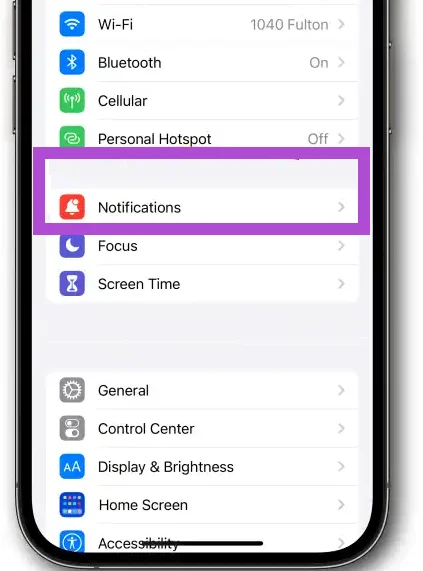
Gerenciar Notificações no iPhone e iPad
O gerenciamento eficiente de notificações é essencial para manter a produtividade e o foco em seus dispositivos Apple. Existem diversas maneiras de silenciar as notificações no iPhone e no iPad, tornando sua experiência mais organizada e menos disruptiva.
Silenciar notificações no iPhone
No iPhone, você pode silenciar as notificações de várias formas, como usando o switch Tocar/Silenciar, ativando o modo de foco “Não Perturbe” ou desativando as notificações de aplicativos específicos nas configurações. Essas opções permitem que você tenha maior controle sobre quais notificações deseja receber e quando deseja ser interrompido.
Silenciar notificações no iPad
Embora o iPad não possua um switch Tocar/Silenciar como o iPhone, existem outras opções para silenciar as notificações, como ativar o modo “Não Perturbe” e desativar as notificações de aplicativos específicos. Essas configurações ajudam a manter seu iPad livre de distrações e focado em suas tarefas.
Desativar notificações de aplicativos específicos
Além de silenciar as notificações em nível de sistema, você também pode desativar as notificações de aplicativos específicos que não sejam essenciais. Essa opção é particularmente útil para evitar ser inundado por notificações de aplicativos que não são prioritários no momento.
Personalizar Sons e Estilos de Notificação
Um dos aspectos mais personalizáveis das notificações no iPhone e iPad são os sons e estilos utilizados.
Os usuários podem ajustar diversos aspectos, desde os sons de notificação até a forma como as notificações são exibidas na tela.
Alterar sons de notificação
Os sons de mensagens de texto, chamadas, correio de voz e outras notificações em um iPhone ou iPad podem ser alterados em Configurações > Sons e Comandos Hápticos.

Nesta seção, você pode personalizar os sons para chamadas, mensagens de texto, correio de voz, alertas de calendário e lembretes. Infelizmente, não é possível alterar os sons de notificação para aplicativos específicos.
Escolher estilos de notificação (banner temporário ou persistente)
Além dos sons, você também pode escolher como as notificações serão exibidas na tela do seu iPhone ou iPad. Existem duas opções principais: banner temporário e notificação persistente. Os banners temporários aparecem brevemente no topo da tela e desaparecem, enquanto as notificações persistentes ficam visíveis até serem interagidas.
Ativar/desativar sons e badges de aplicativos
Por fim, você pode gerenciar os sons e badges (pequenos números indicando o número de notificações não lidas) de cada aplicativo individualmente. Isso permite que você ative ou desative os sons e badges conforme necessário, mantendo apenas as notificações mais importantes ativas.
Silenciar Notificações de Mensagens de Texto
As notificações de mensagens de texto podem se tornar realmente irritantes, especialmente quando você precisa manter sua atenção focada em outras tarefas. Felizmente, o iPhone e o iPad oferecem maneiras de silenciar essas notificações indesejadas, permitindo que você se concentre no que realmente importa.
Desativar notificações de mensagens de texto
Para silenciar completamente as notificações de mensagens de texto, basta ir para Configurações > Notificações > Mensagens e desativar a opção “Permitir Notificações”. Dessa forma, você não será mais incomodado por essas notificações e poderá manter seu foco sem interrupções.
Silenciar notificações de contatos específicos
Além de desativar todas as notificações de mensagens de texto, você também pode silenciar as notificações de contatos específicos.
Isso é especialmente útil quando você precisa se concentrar em uma tarefa importante e não quer ser interrompido por mensagens de determinadas pessoas.
Para fazer isso, vá para Configurações > Notificações > Mensagens > Silenciar Notificações e selecione os contatos que você deseja silenciar.
Ao dominar essas opções de gerenciamento de notificações, você terá maior controle sobre as informações que recebe em seu iPhone e iPad, garantindo que suas mensagens de texto não o distraiam indevidamente.
Conclusão
As notificações no iPhone e iPad melhoraram bastante ao longo dos anos, mas ainda podem estar atrás do que os usuários do Android têm tido desde o início. Certamente não há falta de personalização e opções para escolher. Espero que você possa gerenciar suas notificações com mais controle e manter seu foco e produtividade.
Embora as notificações tenham evoluído significativamente nos dispositivos da Apple, ainda há espaço para melhorias em comparação com as opções disponíveis no ecossistema Android. No entanto, os usuários do iPhone e iPad têm à sua disposição uma ampla gama de ferramentas e configurações para personalizar e gerenciar suas notificações de acordo com as suas preferências e necessidades.
Com as dicas e estratégias apresentadas neste artigo, você agora tem o poder de tomar o controle de suas notificações, mantendo sua produtividade e evitando distrações desnecessárias. Aproveite essa oportunidade para otimizar suas experiências com o iPhone e iPad, e aproveite ao máximo os recursos de notificação disponíveis.